如果由於各種原因導致數據突然丟失,許多使用者會不時將聯繫人備份到iCloud,以消除任何意外情況帶來的任何不便。實際上,將聯繫人同步到iCloud后,您可以直接在iCloud網頁上輕鬆管理聯繫人。仍然不知道如何在iCloud上管理聯繫人?只需按照以下教程操作即可。
步驟 1。 轉到 iCloud.com 並使用您的Apple ID和密碼登錄您的iCloud帳戶。
第2步。 選擇「聯繫人」選項以導航到主管理面板。
第 3 步。 按兩下角的“+”圖示。
第 4 步。 點擊「新聯繫人」或「新組」選項以將聯繫人添加或上傳到iCloud。
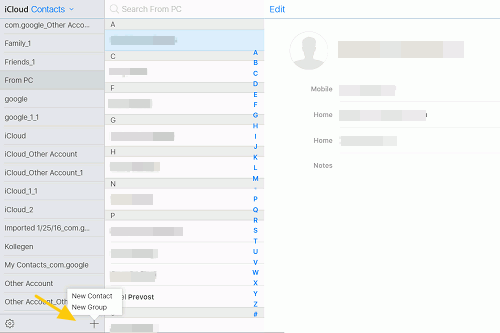
另請參閱: 如何在iPhone上對聯繫人進行分組
步驟 1。 轉到連絡人管理面板。
第2步。 選擇要編輯詳細信息的聯繫人。
第 3 步。 點擊 編輯 按鈕並根據需要和需要添加或刪除資訊。
注意:如果要刪除確切的聯繫人,只需點擊 刪除聯繫人 根據需要在主介面右下角的選項。
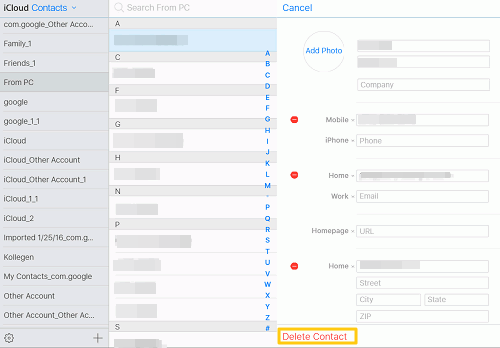
步驟 1。 要匯出/導入iCloud聯繫人,您可以轉到聯繫人管理面板,然後按兩下“+”圖示旁邊的“設置”圖示,您可以在其中找到管理聯繫人的不同選項,包括“導入vCard”,“導出vCard”,“刪除”,“列印”,“將此設為我的名片”,“刷新聯繫人”等。 您可以參考本指南將 iCloud聯繫人導出為CSV。
第2步。 選擇所需的選項,然後從計算機中選擇所需的聯繫人檔以匯出/匯入/刪除所選取人。

錯誤地刪除iCloud網頁上的聯繫人?這沒什麼大不了的!您可以輕鬆恢復它們,因為 iCloud.com 將最近刪除的聯繫人保留 30 天。
步驟 1。 轉到「設置」選項卡。
第2步。 向下滾動到「高級」部分,然後選擇「恢復聯繫人」選項。

第 3 步。 選擇要恢復的聯繫人,然後點擊 恢復 選項開始該過程。
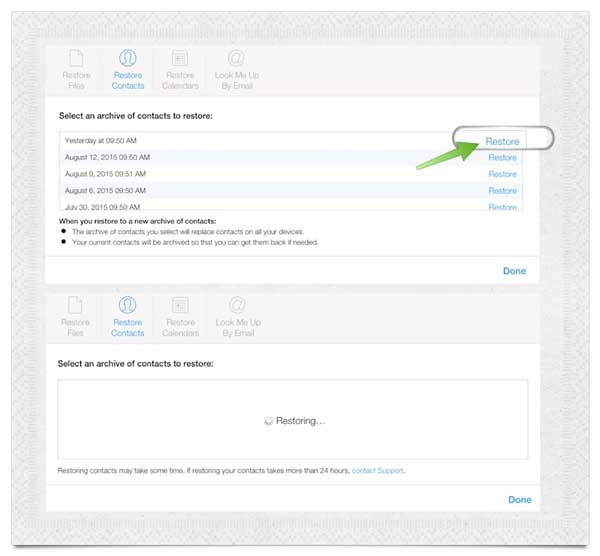
相關文章: